- Öffne Deinen Browser und gehe auf die Seite https://www.elan-nrw.de/webClient_NW/#login
- Melde dich mit Deinen Zugangsdaten wie gewohnt
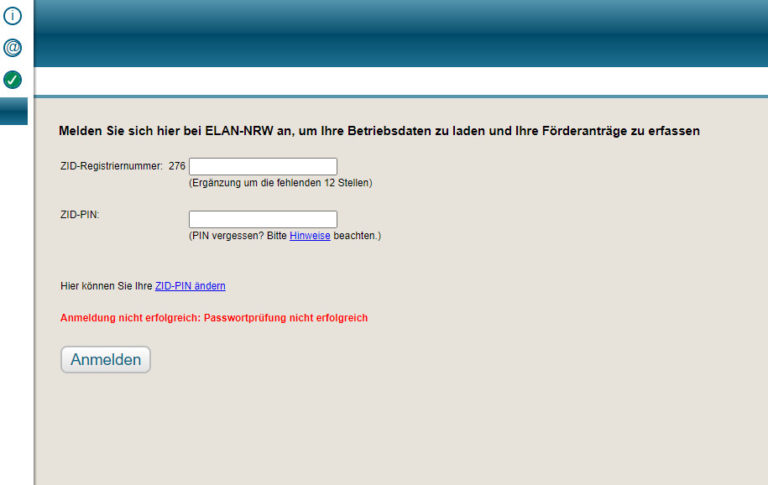
- Im oberen Bereich klickst Du nun auf „Flächenverzeichnis“.
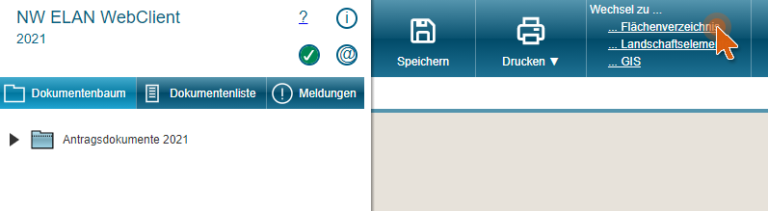
- Anschließend klickst Du auf „Export Flächendaten“, es öffnet sich ein neues Fenster.
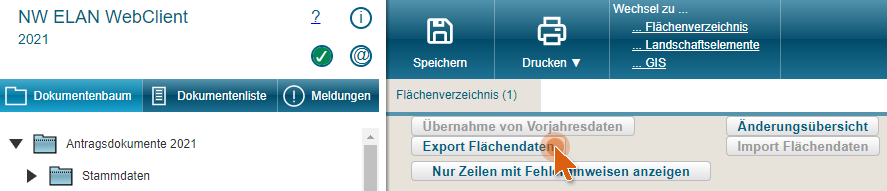
- Du musst nun die Daten auswählen, die Du exportieren möchtest.
- Dazu zählen das „Flächenverzeichnis“ und die „Teilschlaggeometrien“.
- Möchtest Du auch Deine Landschaftselemente mit aufnehmen, dann musst Du diese hier auch auswählen.
- Das Export-Format stellst Du auf „Shape“ um.
- Jetzt klickst Du auf „Weiter“.
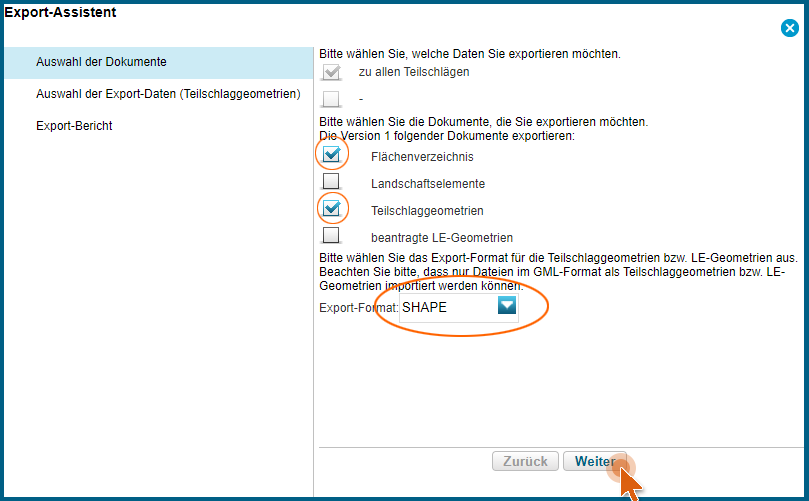
- Du kannst jetzt die Informationen auswählen, die Du zu Deinen Schlägen exportiert haben möchtest.
- Anschließend klickst Du auch hier auf „Weiter“.
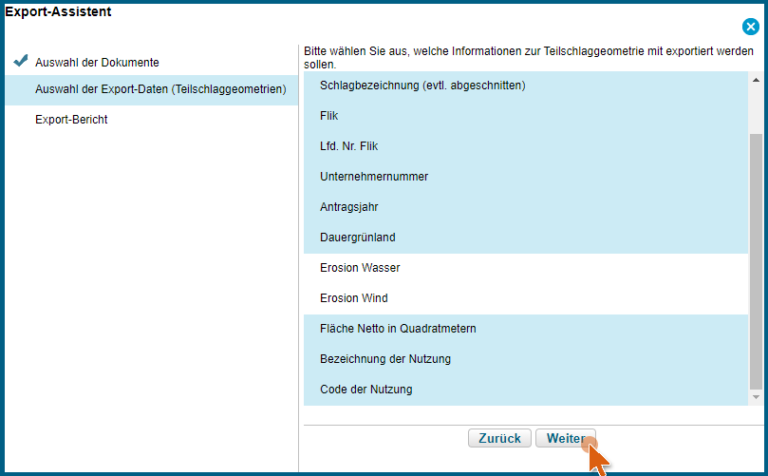
- Die Bestätigung für den Download erscheint und der Download Deiner Daten beginnt.
- In Deinem Downloads-Ordner auf Deinem Computer findest Du nun eine Zip-Datei mit den exportierten Daten.
- Für den Import benötigst Du die Dateien
- NW21AGR_NTNW_“Betriebsnummer“.xml
- TS_“Betriebsnummer“.dbf
- TS_“Betriebsnummer“.pfj
- TS_“Betriebsnummer“.shp
- TS_“Betriebsnummer“.shx
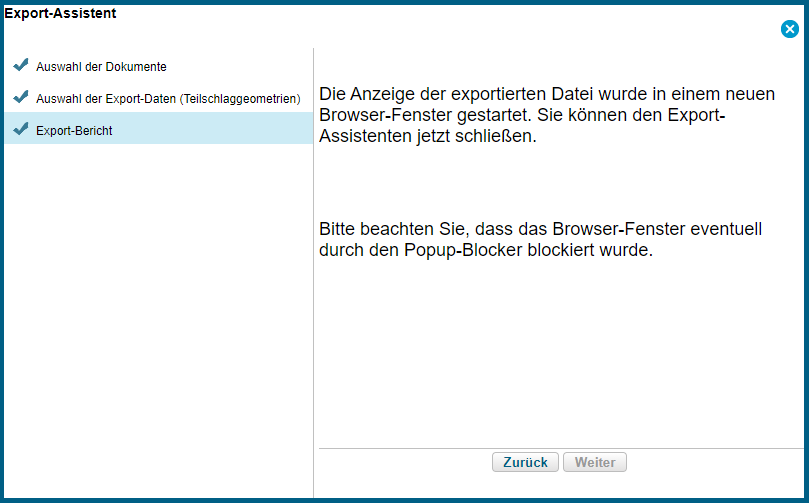
Du hast nun die Daten erfolgreich exportiert. Um die Daten jetzt in top farmplan zu importieren, kannst Du wieder zurück zur Anleitung.
Anleitung Flächenimport top farmplan
Für Rückfragen stehen wir Dir gerne unter 02501 801 4484 oder service@topfarmplan.de zur Verfügung.